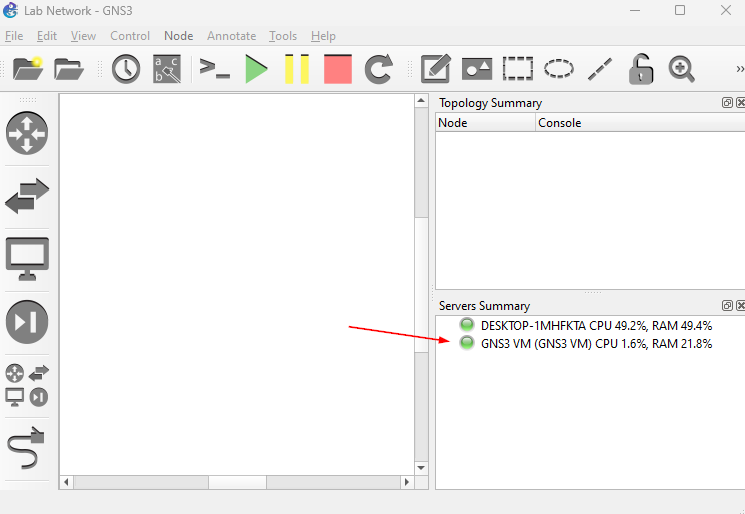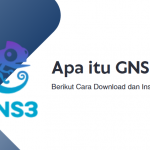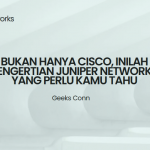Bermasalah dengan kinerja GNS3 di desktop? Atau ingin memisahkan server dari client? Jalankan GNS3 VM Server di VirtualBox!
Panduan praktis ini membantu kamu mengalihkan beban komputasi ke dalam VM, menciptakan lingkungan simulasi jaringan yang lebih powerful dan fleksibel.
Persyaratan Sistem Minimum
- Sistem Operasi: Windows 7 (64-bit) atau yang lebih baru, macOS 10.9 (Mavericks) atau yang lebih baru, atau distribusi Linux apa pun (Ubuntu/Debian direkomendasikan).
- Prosesor: CPU 64-bit dengan ekstensi virtualisasi (Intel VT-x atau AMD-V) yang diaktifkan dalam BIOS.
- Memori (RAM): 2 GB.
- Penyimpanan: 1 GB ruang kosong yang tersedia.
- Virtualisasi: Ekstensi virtualisasi harus diaktifkan dalam BIOS/UEFI.
Download GNS3 VM Server VirtualBox
GNS3 VM Server didistribusikan melalui situs resmi GNS3. kamu perlu membuat akun gratis untuk mengunduhnya.
Buka browser dan kunjungi, https://www.gns3.com/software/download-vm
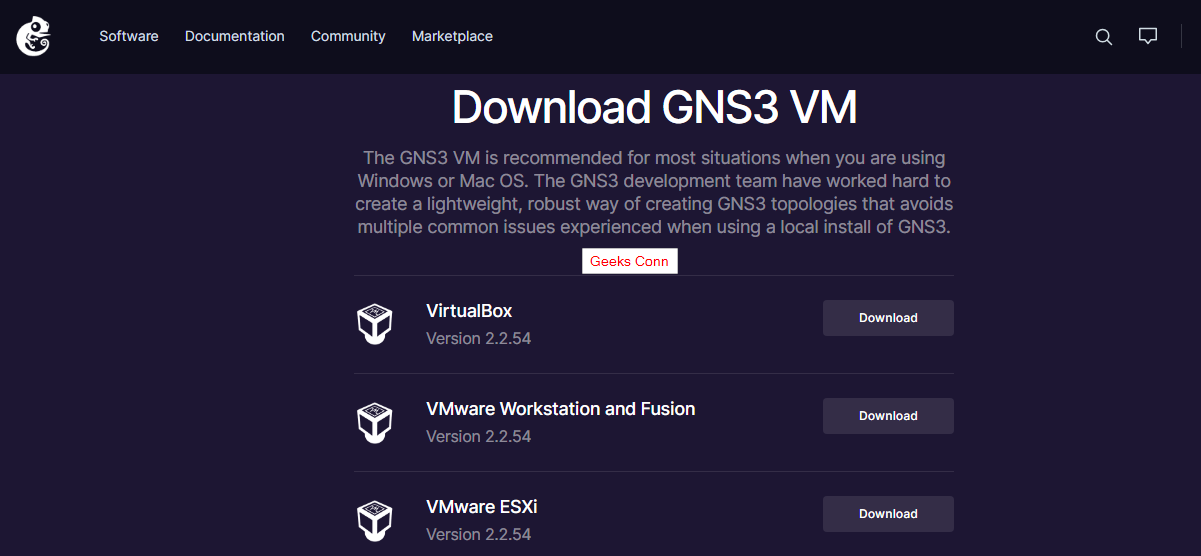
Jika kamu belum punya akun, klik “Sign Up” dan isi formulir pendaftaran, Proses ini cepat dan gratis, Jika sudah punya akun, klik “Login“.
Setelah login, kamu akan melihat opsi untuk mengunduh GNS3 VM.
Pilih format VirtualBox, Klik tombol “Download”, tunggu sampai proses download selesai.
Import GNS3 VM Server ke VirtualBox
Extract File GNS3 VM VirtualBox (Format Zip), tunggu sampai prosess selesai.
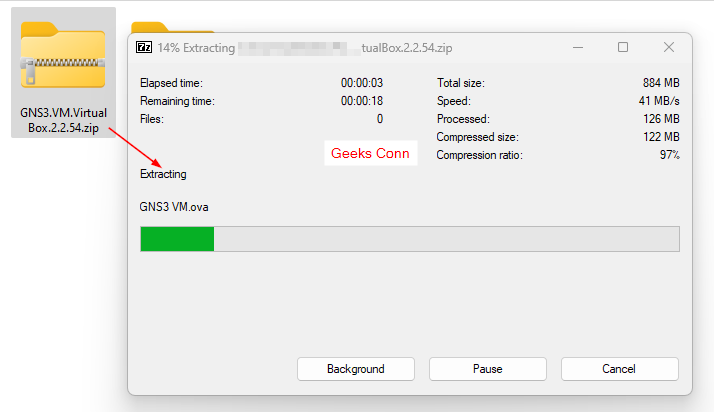
Masuk ke folder GNS3.VM.VirtualBox.2.2.54 hasil extract, Open with GNS3 VM.ova ke VirtualBox Manager
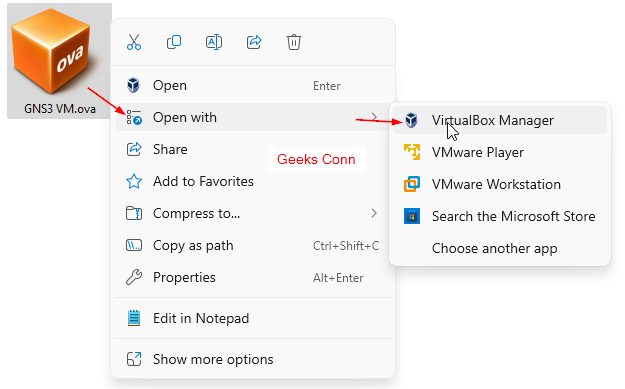
Sesuaikan resource GNS3 VM VirtualBox dengan Spek Komputer/ Laptop kamu, contoh disini untuk CPU 1, RAM 2GB, lalu import.
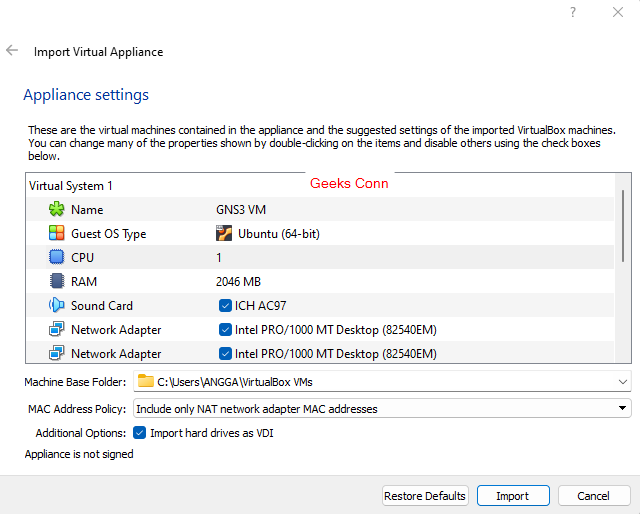
Tunggu sampai proses Import GNS3 VM VirtualBox
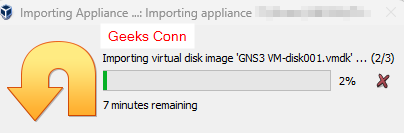
Berikut hasil import GNS3 VM VirtualBox, pastikan muncul di sebelah kiri vm GNS3 VM.
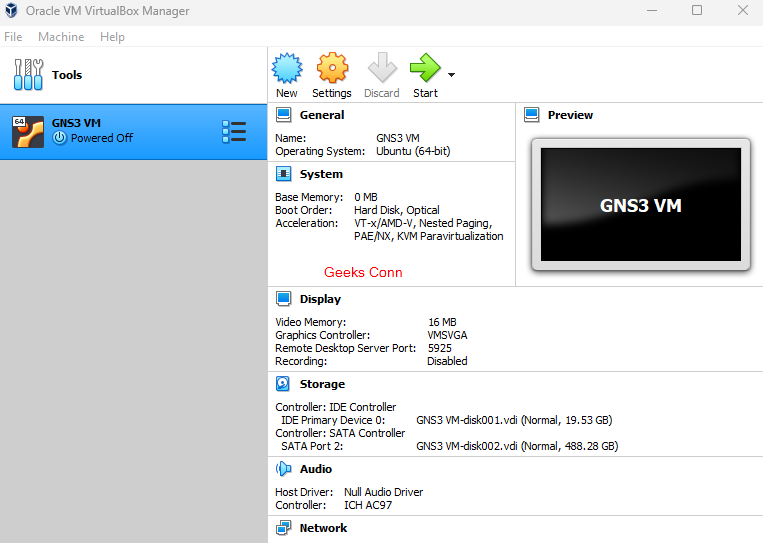
Menghubungkan GNS3 dengan VirtualBox
Menghubungkan GNS3 dengan VirtualBox adalah proses integrasi yang memungkinkan kamu untuk menghubungkan simulasi jaringan di GNS3 dengan Mesin Virtual (VM) yang berjalan di Oracle VirtualBox.
Dengan ini, kamu dapat membuat topologi jaringan yang sangat kompleks dan realistis.
Buka aplikasi GNS3
Masuk menu Edit -> Preferences -> GNS3 VM, lalu apply dan ok, secara otomatis GNS VM Server di VirtualBox.
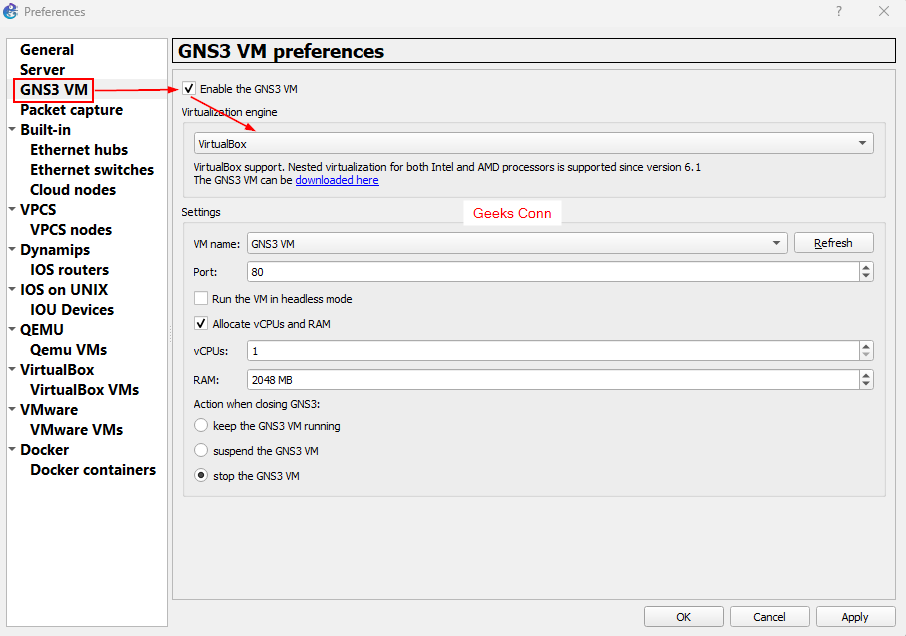
Status GNS3 sudah terhubung dengan VirtualBox, dimana berisi Virtual Machine GNS3 VM status runing/ berwarna hijau.